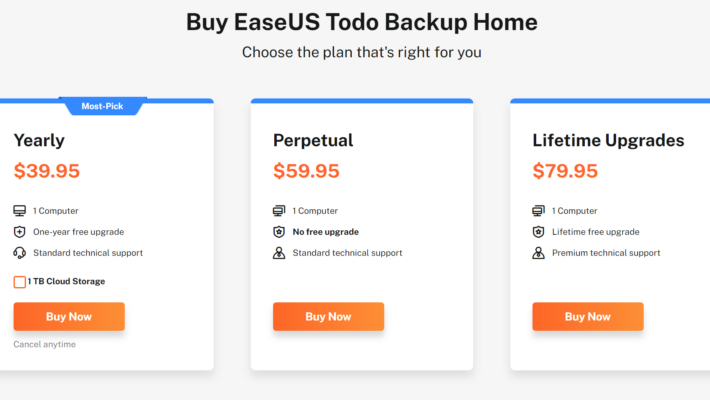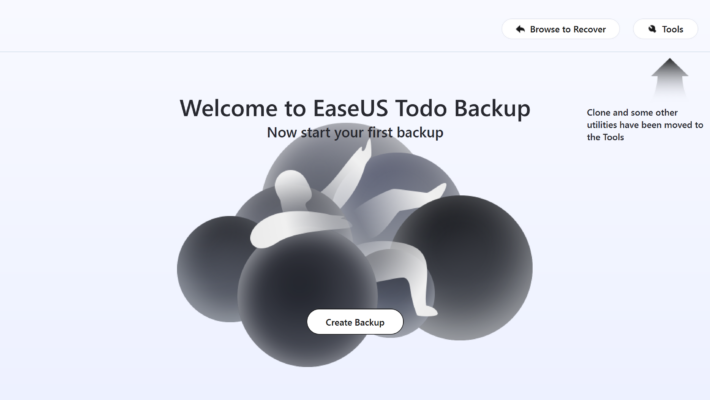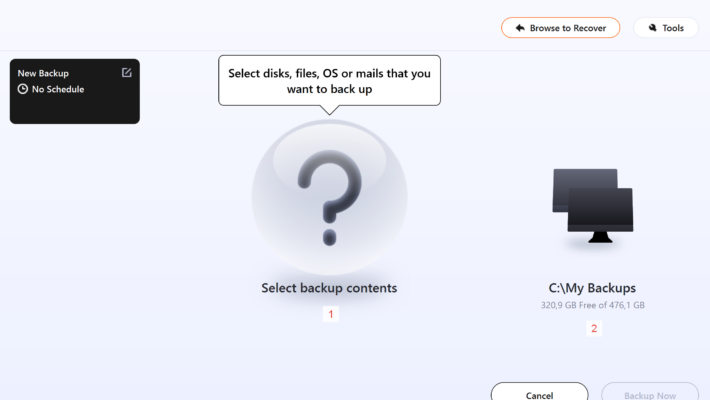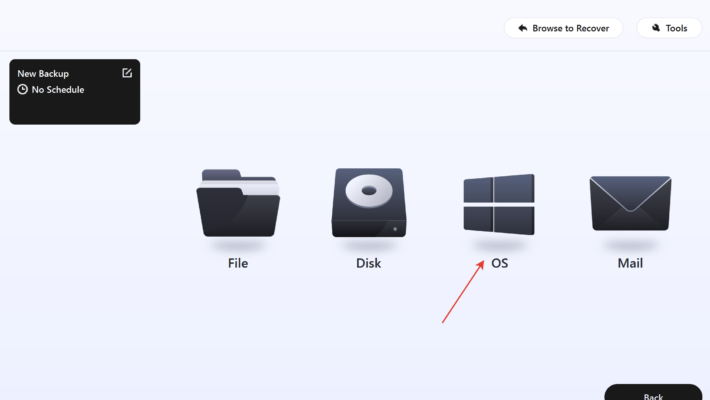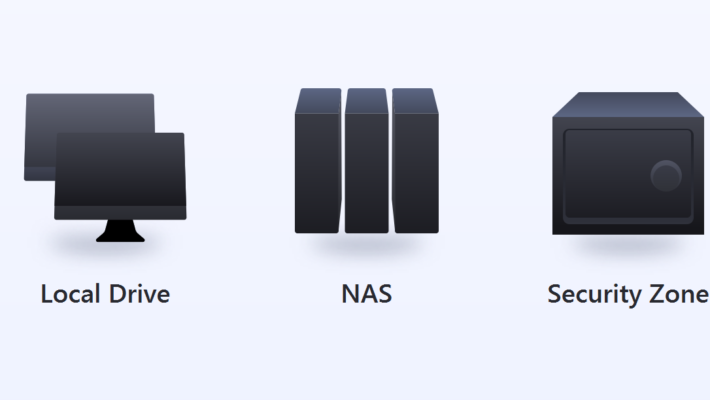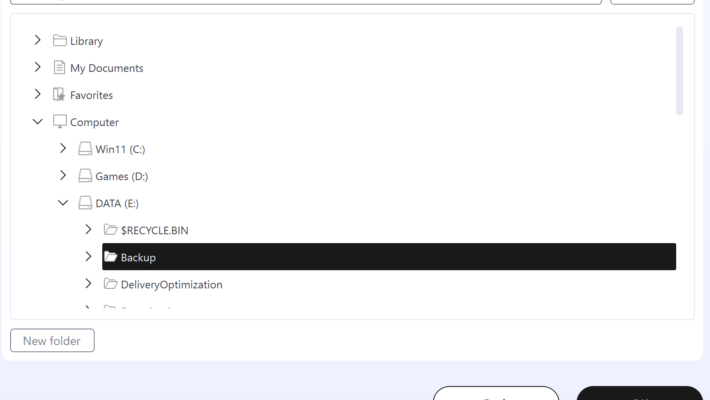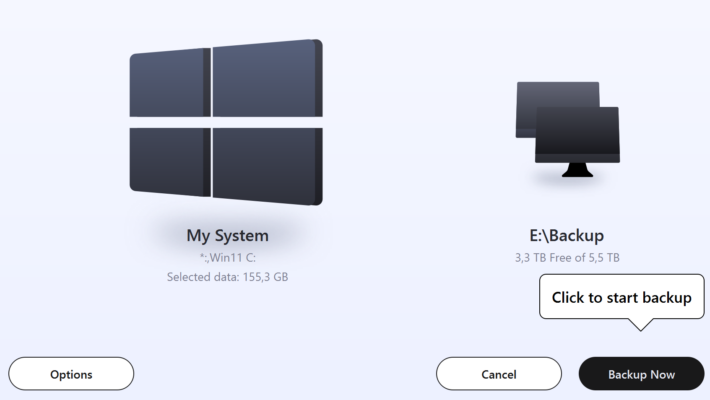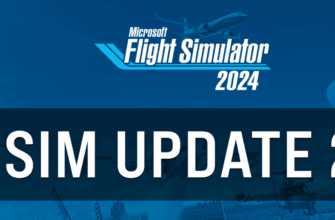Если у вас нет возможности оплатить иностранной картой, вы всегда можете обратиться к нашему другу и партнеру Леониду. Практически любые аддоны, подписки и т.д в его 👉 ТГ канале.
Я всегда всем своим знакомым не устаю как попугай повторять: наличие резервной копии системы это как минимум куча сэкономленного времени и нервов. Если что-то пошло не так после установки какого-то софта, не дай бог вирусняк какой зацепили и стандартными простыми способами восстановить систему в рабочее состояние не получается, то тут поможет заранее сделанная резервная копия ОС. Я хочу поделиться опытом использования простой и дешевой программы EaseUS Todo Backup Home. На официальном сайте ее покупать дорого. Годовой план стоит 39,95, а пожизненная лицензия 79,95. Такое себе предложение, тем более не каждый сможет сейчас оплатить если и захочет.
Поэтому мы пойдем в Стим, и купим ее там за 515 рублей. Для работы программы требуется 64-разрядная ОС Windows 11/10/8.1/8/7/Vista/XP.
После установки и запуска нас встречает симпатичное окно с одной единственной кнопкой: Create Backup
Следующим шагом надо надо будет указать данные для бэкапа (1) и место для его сохранения (2)
Жмем на Select backup contents и выбираем там OS если хотите сделать резервную копию вашей Windows
После выбора что будете бэкапить программа вернет вас на предыдущее окно и надо будет выбрать место хранения (2).
- Local Drive — на каком-то из ваших жестких дисков. Учитывайте. что указав папку для сохранения, например d:\backup, программа создаст внутри подпапку System Backup и в нее положит образ. В итоге местом хранения будет d:\Backup\System Backup\имя образа.
- NAS — можно сохранить на сетевое хранилище (при наличии).
- Security Zone — специально созданная партиция на одном из указанных вами дисков. Она не видна в проводнике и других файловых менеджерах. Скрыта, на случай того если прицепите вирусню и она не смогла повредить ваш бэкап.
Для самого обычного пользователя достаточно будет выбрать вариант 1 — Local Drive, указываем место для хранения
И получаем в итоге результат примерно вот такой
Нажав на кнопку Options вы можете указать некоторые параметры автоматизации:
- Выбрать степень сжатия образа: без сжатия, нормальный, быстрый и высокий. Последний вариант уменьшит размер образа, но будет дольше бэкапиться и соответственно восстанавливаться. Оставляем по умолчанию вариант Fast

- Во вкладке Backup Scheme можно ваш бэкап автоматизировать по расписанию указав периодичность и схему резервного копирования. Можно делать бэкап при каждом старте системы, ежедневно в указанное время или еженедельно указав конкретные дни и время. Лучше указывать периоды в которые ваш ПК не занят какими-то важными делами 😊
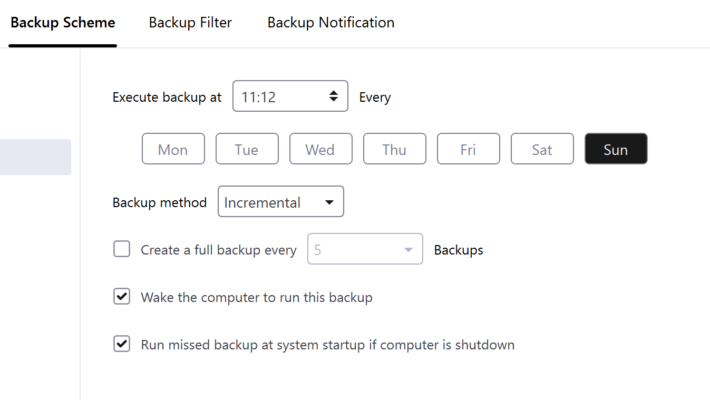
- Все остальное в настройках я бы сказал для более опытных пользователей, которые понимают что делают. Поэтому из коробки программа настроена достаточно правильно для обычных пользователей.
Запускаем создание резервной копии и идем наливать кофе. На создание бэкапа у меня ушло примерно 12 минут, при том что на диске С занято 152 Гб, размер образа получился 94 Гб. На восстановление, в случае чего, уйдет примерно тоже самое время. Согласитесь, это лучше чем устанавливать Windows и прочий софт заново в случае повреждения системы.
Программа умеет клонировать вашу систему на новый диск. Ну например у вас диск C 128 Гб, и вы понимаете что вам мало. Купили новый на 256, установили его в ПК, клонировали на него систему и сказали в биосе грузиться с нового диска. Все.
Конечно же есть возможность сделать загрузочную флэшку для загрузки, если ваша ОС не грузится от слова совсем после очередных экспериментов и повреждения. Но есть способ проще. Можно включить PreOS, т.е перед запуском Windows будет вываливаться окно, что запускать: Windows или PreOS.
PreOS это микрооперационная система куда вшита оболочка для восстановления. Т.е заменяет загрузочную флэшку и работает сильно быстрее.
Да, и если вернуться в самое начало, там где выбор контента для бэкапа, можно автоматически бэкапить важные папки, диски и почту. Но сохранение почты только из Microsoft Outlook. Кто пользуется, знает какой геморой вручную сохранить настройки почты перед переустановкой ОС. Особенно если у вас там преднастроена куча правил, ящиков и т.д.
Итого, подведем итоги
В общем для домашнего пользования настоятельно рекомендую использовать данное ПО, если для вас важна сохранность данных и сэкономленное время в случае возникновения проблем с ОС.